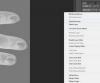Bruk programvare for skjermopptak for å ta opp videoen som spilles av på en dataskjerm.
Å ta video direkte fra en dataskjerm er enkelt med Microsofts gratis Windows Media Encoder-applikasjon. Applikasjonsfunksjonen er en veiviser som praktisk talt leder deg gjennom hele skjermopptaksprosessen. Før du bruker programvaren til å ta opp video fra skjermen, må du imidlertid forberede skjermen for opptak. Noen av datamaskinens visningsegenskaper må endres for å produsere video av beste kvalitet.
Forbered datamaskinskjermen
Trinn 1
Høyreklikk på en ledig plass på skrivebordet. Velg "Egenskaper" fra hurtigmenyen for å åpne Skjermegenskaper-boksen. Gå til fanen "Innstillinger".
Dagens video
Steg 2
Flytt "Skjermoppløsning"-glidebryteren for å sette verdien til "800 x 600 piksler." Klikk på "Fargekvalitet"-rullegardinmenyen og velg "Medium (16 bit)." Klikk "Bruk".
Trinn 3
Gå til "Skjermsparer"-fanen. Klikk på "Skjermsparer"-rullegardinmenyen og velg "Ingen". Klikk "Bruk". Klikk "OK" for å lukke boksen Skjermegenskaper.
Sett opp skjermopptaksøkt
Trinn 1
Start Windows Media Encoder 9 ved å klikke på «Start», pek på «Alle programmer» eller «Programmer», gå til «Windows Media» og velg «Windows Media Encoder».
Steg 2
Velg "Ny økt" i Encoder-verktøylinjen hvis dialogboksen "Ny økt" ikke åpnes automatisk. Gå til "Veiviser"-fanen. Velg "Capture Screen". Klikk "OK" for å starte veiviseren for ny økt.
Trinn 3
Følg veiviserens instruksjoner for å sette opp skjermopptaksøkten slik at den oppfyller spesifikasjonene dine. Den første ledeteksten er ledeteksten "Screen Capture Session" hvor du kan velge å ta opp video fra et "Spesifikt vindu" åpne på skjermen, en spesifisert "Region av skjermen" eller fra "Hele skjermen." Den neste ledeteksten er "Output File" ledetekst. Klikk på "Bla gjennom"-knappen, og naviger deretter til katalogbanen der du vil at filen som snart skal lagres skal lagres, navngi filen og klikk "Åpne". Klikk "Neste".
Trinn 4
Velg kodingsinnstillingen du foretrekker ved ledeteksten "Settings Selection". Du kan velge "Lav", "Middels" eller "Høy". Denne innstillingen bestemmer kvaliteten på den innspilte videoen. Jo høyere innstilling, jo høyere er kvaliteten på videoen; jo lavere innstilling, jo mindre filstørrelse. Klikk "Neste" for å gå til "Vis informasjon"-ledeteksten der du kan skrive inn tittelen på videoen, forfatterens navn og annen informasjon.
Trinn 5
Merk av i boksen ved siden av «Begynn å ta skjermbilder når jeg klikker på Fullfør» hvis du vil at skjermopptaket skal starte automatisk så snart du lukker veiviseren. La boksen stå tom hvis du ønsker å starte opptaket manuelt. Klikk "Ferdig" for å lukke veiviseren.
Ta opp skjerm
Trinn 1
Velg "Start Encoding" i Encoder-verktøylinjen for å begynne å ta video fra skjermen. Windows Media Encoder minimeres automatisk til oppgavelinjen under skjermopptaket.
Steg 2
Klikk på "Windows Media Encoder"-knappen på oppgavelinjen for å pause opptaket når du vil.
Trinn 3
Klikk "Stopp" i Encoder-verktøylinjen for å avslutte opptaket.